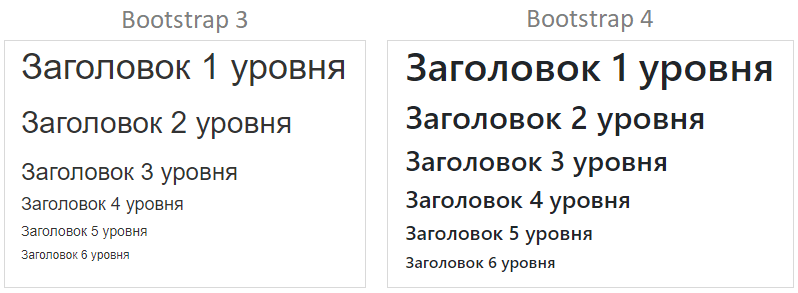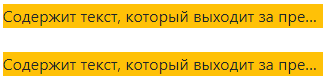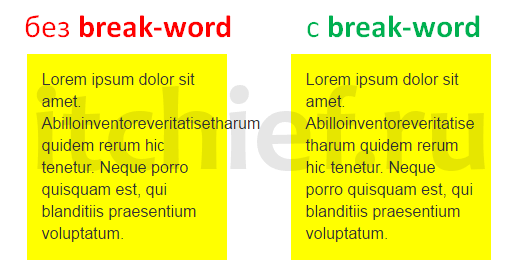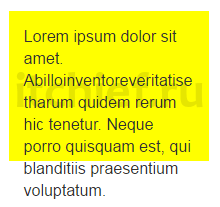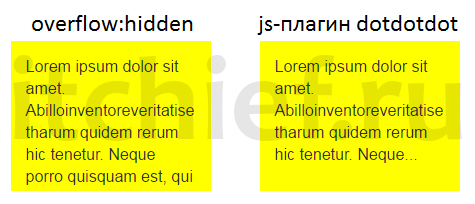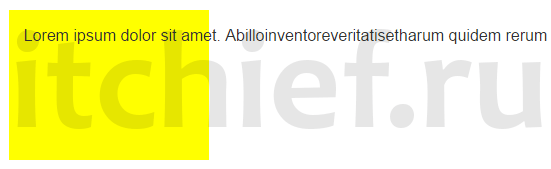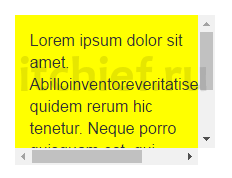Цвета
Раскрашивайте текст с помощью цветных утилит. Если Вы хотите раскрасить ссылки, Вы можете использовать вспомогательные классы .link-*, которые имеют состояния :hover и :focus.
.text-primary
.text-secondary
.text-success
.text-danger
.text-warning
.text-info
.text-light
.text-dark
.text-body
.text-muted
.text-white
.text-black-50
.text-white-50
<p class="text-primary">.text-primary</p>
<p class="text-secondary">.text-secondary</p>
<p class="text-success">.text-success</p>
<p class="text-danger">.text-danger</p>
<p class="text-warning bg-dark">.text-warning</p>
<p class="text-info bg-dark">.text-info</p>
<p class="text-light bg-dark">.text-light</p>
<p class="text-dark">.text-dark</p>
<p class="text-body">.text-body</p>
<p class="text-muted">.text-muted</p>
<p class="text-white bg-dark">.text-white</p>
<p class="text-black-50">.text-black-50</p>
<p class="text-white-50 bg-dark">.text-white-50</p>Устарело: С добавлением утилит .text-opacity-* и переменных CSS для текстовых утилит: .text-black-50 и .text-white-50 устарели с версии 5.1.0. Они будут удалены в версии 6.0.0.
Передача смысла вспомогательным технологиям
Использование цвета для добавления смысла обеспечивает только визуальную индикацию, которая не будет передана пользователям вспомогательных технологий, таких как программы чтения с экрана. Убедитесь, что информация, обозначенная цветом, либо очевидна из самого содержимого (например, видимый текст), либо включена с помощью альтернативных средств, таких как дополнительный текст, скрытый с помощью класса .visually-hidden.
Непрозрачность
Добавлено в версии 5.1.0
Начиная с версии 5.1.0, утилиты цвета текста создаются с помощью Sass с использованием переменных CSS. Это позволяет изменять цвет в реальном времени без компиляции и динамических изменений альфа-прозрачности.
Как это устроено
Рассмотрим нашу стандартную утилиту .text-primary.
.text-primary {
--bs-text-opacity: 1;
color: rgba(var(--bs-primary-rgb), var(--bs-text-opacity)) !important;
}
Мы используем RGB-версию нашей переменной CSS --bs-primary (со значением 13, 110, 253) и прикрепляем вторую переменную CSS, --bs-text-opacity, для альфа-прозрачности. (со значением по умолчанию 1 благодаря локальной переменной CSS). Это означает, что каждый раз, когда вы сейчас используете .text-primary, ваше вычисленное значение color будет rgba(13, 110, 253, 1). Локальная переменная CSS внутри каждого класса .text-* позволяет избежать проблем наследования, поэтому вложенные экземпляры утилит не имеют автоматически измененной альфа-прозрачности.
Пример
Чтобы изменить эту непрозрачность, переопределите --bs-text-opacity с помощью пользовательских стилей или встроенных стилей.
Это основной текст по умолчанию
Это основной текст с непрозрачностью 50%
<div class="text-primary">Это основной текст по умолчанию</div>
<div class="text-primary" style="--bs-text-opacity: .5;">Это основной текст с непрозрачностью 50%</div>Или выберите любую из утилит .text-opacity:
Это основной текст по умолчанию
Это основной текст с непрозрачностью 75%
Это основной текст с непрозрачностью 50%
Это основной текст с непрозрачностью 25%
<div class="text-primary">Это основной текст по умолчанию</div>
<div class="text-primary text-opacity-75">Это основной текст с непрозрачностью 75%</div>
<div class="text-primary text-opacity-50">Это основной текст с непрозрачностью 50%</div>
<div class="text-primary text-opacity-25">Это основной текст с непрозрачностью 25%</div>Специфика
Иногда контекстные классы не могут быть применены из-за специфики другого селектора. В некоторых случаях достаточным обходным путем является обертывание содержимого Вашего элемента в <div> или более семантический элемент с желаемым классом.
Sass
В дополнение к следующей функциональности Sass, рассмотрите возможность чтения о наших включенных настраиваемых свойствах CSS (также известных как переменные CSS) для цветов и многого другого.
Переменные
Большинство утилит color генерируются цветами нашей темы, переназначенными из переменных нашей общей цветовой палитры.
$blue: #0d6efd;
$indigo: #6610f2;
$purple: #6f42c1;
$pink: #d63384;
$red: #dc3545;
$orange: #fd7e14;
$yellow: #ffc107;
$green: #198754;
$teal: #20c997;
$cyan: #0dcaf0;
$primary: $blue;
$secondary: $gray-600;
$success: $green;
$info: $cyan;
$warning: $yellow;
$danger: $red;
$light: $gray-100;
$dark: $gray-900;
Также доступны оттенки серого, но для создания утилит используется только подмножество.
$white: #fff;
$gray-100: #f8f9fa;
$gray-200: #e9ecef;
$gray-300: #dee2e6;
$gray-400: #ced4da;
$gray-500: #adb5bd;
$gray-600: #6c757d;
$gray-700: #495057;
$gray-800: #343a40;
$gray-900: #212529;
$black: #000;
Карта
Затем цвета темы помещаются в карту Sass, чтобы мы могли перебирать их, чтобы сгенерировать наши утилиты, модификаторы компонентов и многое другое.
$theme-colors: (
"primary": $primary,
"secondary": $secondary,
"success": $success,
"info": $info,
"warning": $warning,
"danger": $danger,
"light": $light,
"dark": $dark
);
Цвета в градациях серого также доступны в виде карты Sass. Эта карта не используется для создания каких-либо утилит.
$grays: (
"100": $gray-100,
"200": $gray-200,
"300": $gray-300,
"400": $gray-400,
"500": $gray-500,
"600": $gray-600,
"700": $gray-700,
"800": $gray-800,
"900": $gray-900
);
Цвета RGB генерируются из отдельной карты Sass:
$theme-colors-rgb: map-loop($theme-colors, to-rgb, "$value");
И цветовая непрозрачность основывается на этой собственной карте, которая используется API утилит:
$utilities-text: map-merge(
$utilities-colors,
(
"black": to-rgb($black),
"white": to-rgb($white),
"body": to-rgb($body-color)
)
);
$utilities-text-colors: map-loop($utilities-text, rgba-css-var, "$key", "text");
API утилит
Утилиты цвета объявлены в нашем API утилит в scss/_utilities.scss. Узнайте, как использовать API утилит.
"color": (
property: color,
class: text,
local-vars: (
"text-opacity": 1
),
values: map-merge(
$utilities-text-colors,
(
"muted": $text-muted,
"black-50": rgba($black, .5), // deprecated
"white-50": rgba($white, .5), // deprecated
"reset": inherit,
)
)
),
"text-opacity": (
css-var: true,
class: text-opacity,
values: (
25: .25,
50: .5,
75: .75,
100: 1
)
),
Цвета
Передача значения через цвет с помощью нескольких полезных классов. Включает поддержку ссылок на стиль в hover-состоянии.
Цвет
.text-primary
.text-secondary
.text-success
.text-danger
.text-warning
.text-info
.text-light
.text-dark
.text-muted
.text-white
<p class="text-primary">.text-primary</p>
<p class="text-secondary">.text-secondary</p>
<p class="text-success">.text-success</p>
<p class="text-danger">.text-danger</p>
<p class="text-warning">.text-warning</p>
<p class="text-info">.text-info</p>
<p class="text-light bg-dark">.text-light</p>
<p class="text-dark">.text-dark</p>
<p class="text-muted">.text-muted</p>
<p class="text-white bg-dark">.text-white</p>Классы контекстуального текста также работают хорошо на ссылках, где заданы hover и focus. Заметьте, что классы .text-white and .text-muted не имеют ссылочной стилизации.
<p><a href="#" class="text-primary">Primary link</a></p>
<p><a href="#" class="text-secondary">Secondary link</a></p>
<p><a href="#" class="text-success">Success link</a></p>
<p><a href="#" class="text-danger">Danger link</a></p>
<p><a href="#" class="text-warning">Warning link</a></p>
<p><a href="#" class="text-info">Info link</a></p>
<p><a href="#" class="text-light bg-dark">Light link</a></p>
<p><a href="#" class="text-dark">Dark link</a></p>
<p><a href="#" class="text-muted">Muted link</a></p>
<p><a href="#" class="text-white bg-dark">White link</a></p>Цвет фона
Как и в цветовых классах контекстуального текста, задавайте фон любому контекстуальному классу. Компоненты ссылки будут затемняться по наведению, как и классы текста. В утилитах фона не задается атрибут color, так что в некоторых случаях вам понадобится утилиты .text-*.
.bg-primary
.bg-secondary
.bg-success
.bg-danger
.bg-warning
.bg-info
.bg-light
.bg-dark
.bg-white
<div class="p-3 mb-2 bg-primary text-white">.bg-primary</div>
<div class="p-3 mb-2 bg-secondary text-white">.bg-secondary</div>
<div class="p-3 mb-2 bg-success text-white">.bg-success</div>
<div class="p-3 mb-2 bg-danger text-white">.bg-danger</div>
<div class="p-3 mb-2 bg-warning text-dark">.bg-warning</div>
<div class="p-3 mb-2 bg-info text-white">.bg-info</div>
<div class="p-3 mb-2 bg-light text-dark">.bg-light</div>
<div class="p-3 mb-2 bg-dark text-white">.bg-dark</div>
<div class="p-3 mb-2 bg-white text-dark">.bg-white</div>Градиентный фон
Когда карта $enable-gradients задана как true, вы сможете использовать классы .bg-gradient-. По умолчанию карта $enable-gradients деактивирована, а код примера ниже специально «сломан». Это сделано для более легкой настройки с самого начала пользования Bootstrap. Узнайте о параметрах Sass, об активации этих классов и т.д.
.bg-gradient-primary
.bg-gradient-secondary
.bg-gradient-success
.bg-gradient-danger
.bg-gradient-warning
.bg-gradient-info
.bg-gradient-light
.bg-gradient-dark
<div class="p-3 mb-2 bg-gradient-primary text-white">.bg-gradient-primary</div>
<div class="p-3 mb-2 bg-gradient-secondary text-white">.bg-gradient-secondary</div>
<div class="p-3 mb-2 bg-gradient-success text-white">.bg-gradient-success</div>
<div class="p-3 mb-2 bg-gradient-danger text-white">.bg-gradient-danger</div>
<div class="p-3 mb-2 bg-gradient-warning text-dark">.bg-gradient-warning</div>
<div class="p-3 mb-2 bg-gradient-info text-white">.bg-gradient-info</div>
<div class="p-3 mb-2 bg-gradient-light text-dark">.bg-gradient-light</div>
<div class="p-3 mb-2 bg-gradient-dark text-white">.bg-gradient-dark</div>Специфические случаи
Иногда контекстуальные классы нельзя применять из-за специфики другого селектора. В некоторых случаях эффективным «костылем» может стать оборачивание содержимого вашего элемента в <div> с классом.
Использование вспомогательных технологий
Использование цвета как дополнительного инструмента информативности доступно только в визуальной сфере, что ограничивает пользователей вспомогательных технологий, например, программ для чтения текста с экрана. Удостоверьтесь, что информация, обозначенная цветом, также доступна из самого контента (т.е. в тексте) или содержится в альтернативных средствах – таких как дополнительный скрытый в классе .sr-only текст.
Цвета
Раскрашивайте текст с помощью цветных утилит. Если вы хотите раскрасить ссылки, вы можете использовать .link-* вспомогательные классы, у которых есть :hover и :focus состояния.
.text-primary
.text-secondary
.text-success
.text-danger
.text-warning
.text-info
.text-light
.text-dark
.text-body
.text-muted
.text-white
.text-black-50
.text-white-50
<p class="text-primary">.text-primary</p>
<p class="text-secondary">.text-secondary</p>
<p class="text-success">.text-success</p>
<p class="text-danger">.text-danger</p>
<p class="text-warning bg-dark">.text-warning</p>
<p class="text-info bg-dark">.text-info</p>
<p class="text-light bg-dark">.text-light</p>
<p class="text-dark">.text-dark</p>
<p class="text-body">.text-body</p>
<p class="text-muted">.text-muted</p>
<p class="text-white bg-dark">.text-white</p>
<p class="text-black-50">.text-black-50</p>
<p class="text-white-50 bg-dark">.text-white-50</p>Фоновый цвет
Подобно классам цвета контекстного текста, легко установить фон элемента для любого контекстного класса. Фоновые утилиты не установлены color , поэтому в некоторых случаях вы захотите использовать .text-* утилиты.
.bg-primary
.bg-вторичный
.bg-успех
.bg-опасность
.bg-предупреждение
.bg-info
.bg-light
.bg-темный
.bg-белый
.bg-прозрачный
<div class="p-3 mb-2 bg-primary text-white">.bg-primary</div>
<div class="p-3 mb-2 bg-secondary text-white">.bg-secondary</div>
<div class="p-3 mb-2 bg-success text-white">.bg-success</div>
<div class="p-3 mb-2 bg-danger text-white">.bg-danger</div>
<div class="p-3 mb-2 bg-warning text-dark">.bg-warning</div>
<div class="p-3 mb-2 bg-info text-body">.bg-info</div>
<div class="p-3 mb-2 bg-light text-dark">.bg-light</div>
<div class="p-3 mb-2 bg-dark text-white">.bg-dark</div>
<div class="p-3 mb-2 bg-white text-dark">.bg-white</div>
<div class="p-3 mb-2 bg-transparent text-dark">.bg-transparent</div>Фоновый градиент
При добавлении .bg-gradientкласса к фону добавляется линейный градиент в качестве фонового изображения. Этот градиент начинается с полупрозрачного белого цвета, который постепенно исчезает к низу.
Вам нужен градиент в вашем собственном CSS? Просто добавь background-image: var(--bs-gradient);.
.bg-primary.bg-gradient
.bg-secondary.bg-gradient
.bg-success.bg-gradient
.bg-dangerous.bg-gradient
.bg-warning.bg-gradient
.bg-info.bg-gradient
.bg-light.bg-gradient
.bg-dark.bg-gradient
Работа со спецификой
Иногда контекстные классы не могут быть применены из-за специфики другого селектора. В некоторых случаях достаточно обойтись без содержимого вашего элемента в <div> классе с классом.
Передача смысла вспомогательным технологиям
Использование цвета для добавления смысла обеспечивает только визуальную индикацию, которая не будет передана пользователям вспомогательных технологий, таких как программы чтения с экрана. Убедитесь, что информация, обозначенная цветом, либо очевидна из самого контента (например, видимый текст), либо включена с помощью альтернативных средств, таких как дополнительный текст, скрытый с .sr-only классом.
Bootstrap text color
Note: This documentation is for an older version of Bootstrap (v.4). A
newer version is available for Bootstrap 5. We recommend migrating to the latest version of our product — Material Design for
Bootstrap 5.
Go to docs v.5
Bootstrap text color is a set of colors that can be used to change the font’s color. A text area can also be set up to change color when a mouse hovers over it.
Material text color
Colorize text with material design text colors.
.text-default
.text-primary
.text-secondary
.text-success
.text-danger
.text-warning
.text-info
Basic text color
Use basic text colors when you need a dark text color or you have a dark background and need a white font.
.text-light
.text-dark
.text-body
.text-muted
.text-white
.text-black-50
.text-white-50
Link color
Contextual text classes also work well on anchors with the provided hover and focus states.
Additional text color
MDBootstrap allows you to simply set the text color. All you have to do is add one of our color classes:
Lorem ipsum dolor sit amet, consectetur adipisicing elit.
Impedit architecto, totam hic sunt eum odio, deleniti.
Similique ex, expedita minus assumenda a magni beatae dolorum itaque.
Veritatis eum libero nam, adipisci, necessitatibus eos.
Sapiente, ea. Molestias sunt nihil saepe numquam quas perferendis.
Sapiente sit, possimus maiores, quo alias corporis cum eum nesciunt.
Corrupti adipisci, praesentium iusto eos, iure debitis modi.
Odio autem veritatis aliquam consequuntur ea voluptatibus.
Similique, adipisci ea, sequi magnam sit inventore.
Eos et vitae, odit deserunt dignissimos voluptas.
Fugit nihil numquam inventore accusantium tenetur ex est.
Sed odit inventore illum excepturi officia, reiciendis numquam modi.
At odio animi distinctio, aut enim tempora nobis error odit mollitia.
Quo at accusamus vel earum hic, inventore non, minima sint.
Iusto odit eos distinctio temporibus voluptates ad, illo repellat.
Quas fugit fuga assumenda nihil esse et culpa reiciendis voluptatum.
Excepturi iusto amet sunt illo ad debitis quibusdam eius, consequatur.
Non sint nulla incidunt, odit repellat tempore, veniam ratione fugit.
Eius, provident. Quo similique, repellat atque voluptas explicabo odio.
In consequuntur error, non consequatur expedita maxime dolorum.
Text color on hover
You can use the same colors as the above ones.
Card title
Lorem ipsum dolor sit amet, consectetur adipisicing elit. Eaque commodi, dolorum veniam ullam, explicabo deserunt, dolor soluta maxime est aliquam dignissimos, optio! Blanditiis, impedit, aliquid repudiandae vero doloremque voluptates pariatur.
Card title
Lorem ipsum dolor sit amet, consectetur adipisicing elit. Eaque commodi, dolorum veniam ullam, explicabo deserunt, dolor soluta maxime est aliquam dignissimos, optio! Blanditiis, impedit, aliquid repudiandae vero doloremque voluptates pariatur.
Card title
Lorem ipsum dolor sit amet, consectetur adipisicing elit. Eaque commodi, dolorum veniam ullam, explicabo deserunt, dolor soluta maxime est aliquam dignissimos, optio! Blanditiis, impedit, aliquid repudiandae vero doloremque voluptates pariatur.
Card title
Lorem ipsum dolor sit amet, consectetur adipisicing elit. Eaque commodi, dolorum veniam ullam, explicabo deserunt, dolor soluta maxime est aliquam dignissimos, optio! Blanditiis, impedit, aliquid repudiandae vero doloremque voluptates pariatur.
Card title
Lorem ipsum dolor sit amet, consectetur adipisicing elit. Eaque commodi, dolorum veniam ullam, explicabo deserunt, dolor soluta maxime est aliquam dignissimos, optio! Blanditiis, impedit, aliquid repudiandae vero doloremque voluptates pariatur.
Вы здесь: Главная » Bootstrap » Классы Bootstrap 4, изменяющие цвет текста и фона
В Bootstrap-4 существует ряд классов, которые связаны с назначением цветовых характеристик для шрифта или для фона элемента. Они похожи по названию, но отличаются внешне.
Классы, изменяющие цвет шрифта
Цвет шрифта задается следующими классами:
|
<p class=«text-primary»>.text—primary</p> <p class=«text-secondary»>.text—secondary</p> <p class=«text-success»>.text—success</p> <p class=«text-danger»>.text—danger</p> <p class=«text-warning»>.text—warning</p> <p class=«text-info»>.text—info</p> <p class=«text-light bg-dark»>.text—light</p> <p class=«text-dark»>.text—dark</p> <p class=«text-muted»>.text—muted</p> <p class=«text-white bg-dark»>.text—white</p> |
See the Pen Bootstrap 4 Color classes by Elen (@ambassador) on CodePen.18892
Классы для изменения цвета ссылок
Вы можете использовать ряд классов для текста, чтобы назначить цвет ссылок, отличный от стандартного голубого:
See the Pen Bootstrap 4 Link Classes by Elen (@ambassador) on CodePen.18892
Можно увидеть при наведении на ссылки или при переходе по ним клавишей Tab, что происходит изменение цвета. Стилизация отсутствует для классов ссылок .text-white and .text-muted.
Классы, изменяющие цвет фона
|
<div class=«p-3 mb-2 bg-primary text-white»>.bg—primary</div> <div class=«p-3 mb-2 bg-secondary text-white»>.bg—secondary</div> <div class=«p-3 mb-2 bg-success text-white»>.bg—success</div> <div class=«p-3 mb-2 bg-danger text-white»>.bg—danger</div> <div class=«p-3 mb-2 bg-warning text-dark»>.bg—warning</div> <div class=«p-3 mb-2 bg-info text-white»>.bg—info</div> <div class=«p-3 mb-2 bg-light text-dark»>.bg—light</div> <div class=«p-3 mb-2 bg-dark text-white»>.bg—dark</div> <div class=«p-3 mb-2 bg-white text-dark»>.bg—white</div> |
See the Pen Bootstrap 4 Background Color classes by Elen (@ambassador) on CodePen.18892
Как можно заметить, названия классов для изменения цвета фона подобны названиям классов для текста,нужно только заменить приставку text- на bg-. Но эти классы не управляют одновременно и цветом текста. Поэтому для изменения текста нужно использовать соответствующий цветовой класс с приставкой .text-. Если у вас внутри класса с приставку bg- расположена ссылка, она станет темнее при наведении.
Классы для создания градиентного фона
Используя стандартную таблицу стилей Bootstrap-4, вы не сможете назначить эти классы и получить отображение градиентного фона в блоках, т.к. этим процессом управляет SCSS-переменная $enable-gradients, которая по умолчанию равна false и доступна для редактирования в файле _variables.scss из пакета исходных файлов Bootstrap.
|
<div class=«p-3 mb-2 bg-gradient-primary text-white»>.bg—gradient—primary</div> <div class=«p-3 mb-2 bg-gradient-secondary text-white»>.bg—gradient—secondary</div> <div class=«p-3 mb-2 bg-gradient-success text-white»>.bg—gradient—success</div> <div class=«p-3 mb-2 bg-gradient-danger text-white»>.bg—gradient—danger</div> <div class=«p-3 mb-2 bg-gradient-warning text-dark»>.bg—gradient—warning</div> <div class=«p-3 mb-2 bg-gradient-info text-white»>.bg—gradient—info</div> <div class=«p-3 mb-2 bg-gradient-light text-dark»>.bg—gradient—light</div> <div class=«p-3 mb-2 bg-gradient-dark text-white»>.bg—gradient—dark</div> |
Но, изменив значение этой переменной на true, и скомпилировав новый css-файл, вы вполне сможете использовать градиентные фоны от Bootstrap-4. Не факт, что они вам так уж сильно понадобятся, т.к. градиентные переходы в этих классах очень мягкие, почти незаметные. Наверное, именно поэтому разработчики по умолчанию не включили эти классы в состав bootstrap.css.
Ссылки на документацию Bootstrap:
- На английском
- На русском
Просмотров: 8 543
Вам может понравиться
I currently have this piece of html which represents the relevant part of my navbar:
<nav class="navbar navbar-inverse" role="navigation">
<div class="container">
<ul class="nav navbar-nav navbar-right">
<li><a href="#"><span class="glyphicon glyphicon-user"></span> About</a></li>
<li><a href="#"><span class="glyphicon glyphicon-earphone"></span> Contact</a></li>
<li><a href="#"><span class="glyphicon glyphicon-briefcase"></span> Portfolio</a></li>
<li><a href="#"><span class="glyphicon glyphicon-list-alt"></span> Résumé</a></li>
</ul>
</div>
</nav>
And I have this piece of css which I was hoping to use to change the text color of the navbar:
.nav.navbar-nav.navbar-right {
color: blue;
}
The only problem is that the text color remains unchanged.
I also saw that a very similar question went unsolved. I bet whoever can solve this one can solve the other too.
asked Jun 25, 2014 at 23:11
Quinn McHughQuinn McHugh
1,5272 gold badges17 silver badges22 bronze badges
2
Make it the following:
.nav.navbar-nav.navbar-right li a {
color: blue;
}
The above will target the specific links, which is what you want, versus styling the entire list blue, which is what you were initially doing. Here is a JsFiddle.
The other way would be creating another class and implementing it like so:
HTML
<li><a href="#" class="color-me"><span class="glyphicon glyphicon-list-alt"></span> Résumé</a></li>
CSS
.color-me{
color:blue;
}
Also demonstrated in this JsFiddle
answered Jun 25, 2014 at 23:14
BuddhistBeastBuddhistBeast
2,6421 gold badge21 silver badges29 bronze badges
2
As of bootstrap 4, the answer is to simply set navbar-dark in the nav element, which will set the text and links to a light theme .
<nav class="navbar navbar-dark">
answered May 26, 2018 at 13:22
1
.nav-link {
color: blue !important;
}
Worked for me. Bootstrap v4.3.1
answered Mar 19, 2019 at 0:01
dynamiclynkdynamiclynk
2,22725 silver badges31 bronze badges
0
For changing the text color in navbar you can use inline css as;
<a style="color: #3c6afc" href="#">
answered Jul 30, 2019 at 9:34
1
The thread you linked to does answer the question for you. You need to target the a elements themselves. E.g.
.nav.navbar-nav.navbar-right a {
color: blue;
}
If that doesn’t work, it just needs to be more specific. E.g.
.nav.navbar-nav.navbar-right li a {
color: blue;
}
answered Jun 25, 2014 at 23:17
ralph.mralph.m
12.9k3 gold badges23 silver badges29 bronze badges
In fact, we can simply use the standard bootstrap text colors, instead of hacking the CSS formats.
Standard Color examples: text-primary, text-secondary, text-success, text-danger, text-warning, text-info
In the Navbar code sample bellow, the text Homepage would be in the orange color (text-warning).
<a class="navbar-brand text-warning" href="/" > Homepage </a>
In the Navbar menu item sample bellow, the text Menu Item would be in the blue color (text-primary).
<a class="dropdown-item text-primary" href="/my-link">Menu Item</a>
answered Jun 8, 2019 at 5:50
HappyHappy
6769 silver badges16 bronze badges
Just Add navbar-dark class in the <nav> tag like this
<nav class="navbar navbar-inverse navbar-dark">
answered May 26, 2022 at 5:17
Try this
.nav.navbar-nav.navbar-right li a span{
color: blue;
}
If it doesn’t work try this
.nav.navbar-nav.navbar-right li a {
color: blue;
}
answered Jun 25, 2014 at 23:17
Aditya PonksheAditya Ponkshe
3,7614 gold badges39 silver badges58 bronze badges
0
this code will work ,
.navbar .navbar-nav > li .navbar-item ,
.navbar .navbar-brand{
color: red;
}
paste in your css and run
if you have a element below
eg .
<li>@Html.ActionLink("Login", "Login", "Home", new { area = "" },
new { @class = "navbar-item" })</li>
OR
<li> <button class="navbar-item">hi</button></li>
answered Feb 16, 2019 at 7:55
Try this in your css:
#ntext{
color: #000000;
}
Then the following in all your navigation bar list codes:
<li><a href="#" id="ntext"><span class="glyphicon glyphicon-user"></span> About</a></li>
answered Aug 3, 2016 at 8:55
If you need to change the background colour of the navbar, you can do the following:
<nav class="navbar navbar-expand-lg navbar-light" style="background-color=#e3f2fd">
And to change the text:
<a class="nav-link" href="#" style="color:#ccc">
answered Nov 2, 2018 at 12:32
MartyMarty
12 bronze badges
1
Thanks WChoward for your answer.
I expanded:
.nav-link, .dropdown-item {
color: blue !important;
}
.nav-link:hover, .dropdown-item:hover {
color: darkgreen !important;
}
answered Feb 26, 2020 at 0:04
SamSam
4,37311 gold badges46 silver badges74 bronze badges
Add some inline css to the anchor tag
<li><a style = "color:blue" href="#"><span class="glyphicon glyphicon-user"></span> About</a></li>
This should add the color blue to the anchor tag text.
answered Dec 30, 2020 at 15:13
Simple just do
li a {
color: blue;
}
Sven Eberth
3,02712 gold badges23 silver badges28 bronze badges
answered Jul 15, 2021 at 18:36
1
The syntax is :
.nav navbar-nav .navbar-right > li > a {
color: blue;
}
Cody Gray♦
236k50 gold badges486 silver badges567 bronze badges
answered Aug 21, 2017 at 14:55
0
В этой статье рассмотрим, как в Bootstrap 3 и 4 осуществляется оформление и работа с текстовой информацией.
В Bootstrap 3 по умолчанию для основного содержимого используется следующие шрифты:
body {
font-family: "Helvetica Neue", Helvetica, Arial, sans-serif;
}В Bootstrap 4 стек шрифтов был изменён на следующий:
body {
font-family: -apple-system, BlinkMacSystemFont, "Segoe UI", Roboto, "Helvetica Neue", Arial, sans-serif, "Apple Color Emoji", "Segoe UI Emoji", "Segoe UI Symbol";
}Это изменение позволило отображать текстовый контент на различных устройствах и операционных системах с помощью «родных» шрифтов.
При желании данный набор шрифтов можно установить и для Bootstrap 3. Для этого необходимо собрать свою сборку (например, на странице Customize and download), в которой в качестве переменной @font-family-sans-serif задать стек шрифтов Bootstrap 4.
Если вариант использование данной возможности и без создания пользовательской сборки, посредством добавления данной инструкции в свой файл CSS.
Подключение своего шрифта к странице
При необходимости вы можете также подключить нестандартный шрифт к странице. Для этого, например можно воспользоваться сервисом Google Font или другим способом (например, использовать какой-то скачанный шрифт).
Основные действия:
1. Подключаем шрифт (например, Roboto) с помощью элемента link:
<link href="https://fonts.googleapis.com/css?family=Roboto" rel="stylesheet">2. Определяем область его использования, т.е. выбираем элементы, внутри которых текстовый контент будет отображаться с помощью этого шрифта. Данный шрифт (например, Roboto) при этом должен стоять в свойстве font-family перед всеми другими шрифтами:
/* CSS */
/* 1 вариант (для всей страницы) */
body {
font-family: 'Roboto', -apple-system, system-ui, BlinkMacSystemFont, "Segoe UI", Roboto, "Helvetica Neue", Arial, sans-serif;
}
/* 2 вариант (для всех элементов с классом navbar) */
.navbar {
font-family: 'Roboto', -apple-system, system-ui, BlinkMacSystemFont, "Segoe UI", Roboto, "Helvetica Neue", Arial, sans-serif;
}Оформление заголовков
В Bootstrap 3 и 4 HTML-заголовкам <h1>…<h6> задано уже некоторое оформление по умолчанию (например, размер шрифта, margin отступы снизу и сверху, толщина шрифта и т.д.).
Пример создания HTML заголовков:
<h1>Заголовок 1 уровня</h1>
<h2>Заголовок 2 уровня</h2>
<h3>Заголовок 3 уровня</h3>
<h4>Заголовок 4 уровня</h4>
<h5>Заголовок 5 уровня</h5>
<h6>Заголовок 6 уровня</h6>Классы h1, h2, h3, h4, h5 и h6
Bootstrap, кроме CSS стилей для заголовков содержит ещё классы h1, h2, h3, h4, h5 и h6. Они предназначены для стилизации некоторого контента как заголовка или изменения оформления заголовочных элементов h1…h6.
Например:
<!-- Отображение заголовка h1 будет соответствовать h2 -->
<h1 class="h2">Заголовок 1 уровня</h1>
<!-- Отобразить контент как заголовок 3 уровня -->
<div class="h3">Некоторый контент...</div>Отображение второстепенного контента в заголовках
Для того чтобы в заголовок добавить дополнительный текст, который должен отличаться размером и цветом от остального контента этого заголовка можно воспользоваться элементом small.
<!-- В Bootstrap 3: -->
<h2>
Основной контент
<small>второстепенный</small>
</h2>
<!-- В Bootstrap 4: -->
<h2>
Основной контент
<small class="text-muted">второстепенный</small>
</h2>Классы display для заголовков
Фреймворк Bootstrap 4 в файле bootstrap.css содержит дополнительные классы display-1, display-2, display-3 и display-4, предназначенные для альтернативного оформления заголовков. Эти классы в отличие от традиционного оформления, позволяют сделать их более выделяемыми (они задают большее значение font-size и меньшее свойству font-weight).
<h1 class="display-1">Заголовок с оформлением display-1</h1>
<h1 class="display-2">Заголовок с оформлением display-2</h1>
<h1 class="display-3">Заголовок с оформлением display-3</h1>
<h1 class="display-4">Заголовок с оформлением display-4</h1>В Bootstrap 3 имеется класс page-header, который предназначен для оформления заголовка h1 на странице. Он задаёт более «высокие» значения отступам и добавляет линию под названием заголовка.
Синтаксис данного класса:
.page-header {
padding-bottom: 9px;
margin: 40px 0 20px;
border-bottom: 1px solid #eee;
}Пример использования класса page-header:
<div class="page-header">
<h1>Заголовок
<small>дополнительный текст для заголовка</small>
</h1>
</div>Размер шрифта и высота строки
В Bootstrap 3 в качестве размера шрифта (font-size) по умолчанию используется фиксированная величина, равная 14px. Высота строки (line-height) имеет значение 1.428. Эти CSS-свойства применяются к элементу страницы body.
body {
font-size: 14px;
line-height: 1.42857143;
color: #333;
}В Bootstrap 4 изменился подход к заданию размера шрифта. Она перестала быть фиксированной, теперь она задаётся с помощью единицы измерения rem.
body {
font-family: -apple-system, BlinkMacSystemFont, "Segoe UI", Roboto, "Helvetica Neue", Arial, sans-serif, "Apple Color Emoji", "Segoe UI Emoji", "Segoe UI Symbol";
/* размер шрифта */
font-size: 1rem;
font-weight: 400;
line-height: 1.5;
color: #212529;
background-color: #fff;
}1rem равен размеру шрифта, который установлен для элемента html. Данная единица измерения является относительной, т.к. она зависит от размера шрифта, который установлен для всего документа.
html {
font-size: 16px;
}В данном случае 1rem будет равен 16px.
Но так как в стилях Bootstrap 4 элементу html явно не устанавливается размер шрифта, то данное значение будет браться из браузера.
Например, в десктопной версии браузера Chrome настройка размера шрифтов осуществляется на странице «Настройки» в разделе «Вид страниц». По умолчанию данное значение равно 16px. Если данное значение, например, увеличить до 18px, то 1rem в Bootstrap 4 будет уже равен 18px.
Изменение размера шрифта
Если вы хотите изменить размер шрифта, т.е. сделать его для некоторого блока больше или меньше, то можете воспользоваться CSS. Для этого необходимо открыть свой файл CSS и написать инструкцию (выбрать элементы и указать им свойство font-size с необходимым значением):
/* в Bootstrap 3: */
/* установить для всей страницы */
body {
font-size: 16px;
}
/* для установить для элементов с классом main */
.main {
font-size: 14px;
}
/* в Bootstrap 4: */
body {
font-size: 1rem;
}
.main {
font-size: 1.1rem;
}Если же вы хотите сделать размер шрифта на разных устройствах разным, то можно воспользоваться медиа запросами:
/* текст на мобильной версии меньше, чем на других устройствах */
/* на xs */
body {
font-size: 14px;
}
/* на sm */
@media (min-width: 768px) {
html {
font-size: 16px;
}
}
/* на md */
@media (min-width: 992px) {
html {
font-size: 18px;
}
}
/* на lg */
@media (min-width: 1200px) {
html {
font-size: 20px;
}
}Сделать резиновый (масштабируемый) размер шрифта можно не только с помощью медиа запросов, но и с помощью таких единиц измерения как vw, vh, vmin и vmax.
Данные единицы зависят от ширины или высоты viewport. 1vw = 1% от ширины viewport, 1vh — 1% от высоты viewport, 1vmin — 1% от ширины или высоты, а именно от того значения, которое меньше, 1vmax — 1% от ширины или высоты, а именно от того значения, которое больше.
h1 {
font-size: 5.9vw;
}
h2 {
font-size: 3.0vw;
}
.main {
font-size: 2vwin;
}Если какое-то CSS свойство не работает, то вы можете усилить его, добавив к нему !important:
h1 {
font-size: 5.9vw !important;
}Эти варианты можно использовать для создания адаптивных заголовков и текста.
Кроме вышеперечисленных единиц есть ещё % (проценты) и em. При установке этих единиц нужно быть осторожными, т.к. они устанавливают размер шрифта относительно размера шрифта своего родителя.
Например:
<style>
div {
font-size: 80%;
}
<style>
...
<!-- например, font-size = 14px -->
<div>
Контент 1... <!-- 11,2px -->
<div>
Контент 2... <!-- 8,96px -->
<div>
Контент 3... <!-- 7,168px -->
</div>
</div>
</div>Оформление абзацев
Для оформления абзацев Bootstrap использует стили:
/* в Boostrap 3 */
p {
margin: 0 0 10px;
}
/* в Boostrap 4 */
p {
margin-top: 0;
margin-bottom: 1rem;
}Данная инструкция добавляет после абзаца отступ снизу. 10px в Bootstrap 3 и 1rem в Bootstrap 4.
Если вам необходимо сделать весь текст абзаца более крупным, то используйте класс lead.
<p>Так выглядит обычный абзац Bootstrap.</p>
<p class="lead">Так выглядит абзац Bootstrap, стилизованный с помощью класса lead</p>Выравнивание текста
В Bootstrap имеются 4 класса, с помощью которых можно выровнять текст внутри элемента.
Классы для выравнивания текста:
text-left— по левому краю;text-right— по правому краю;text-center— по центру;text-justify— по ширине (по краям).
<!-- Выровняем весь контент элемента body по ширине -->
<body class="text-justify">
...
</body>Для более сложных схем выравнивания текста, например на одних устройствах в одном направлении, а на других — в другом, необходимо использовать медиа запросы.
Например, выравнивание текста на мобильных устройствах зададим по правому краю, а на остальных — по левому.
/* зададим выравнивание, например, для контента, расположенного в элементах с классом main */
/* по умолчанию */
.main {
text-align: left;
}
/* если ширина устройства меньше или равно 767px */
@media (max-width: 767px) {
.main {
text-align: right;
}
}В Bootstrap 4 кроме вышепредставленных классов есть ещё text-sm-?, text-md-?, text-lg-? и text-xl-?. Вместо знака вопроса необходимо указать направление left, right или center. Эти классы задают выравнивание контента на указанном диапазоне и на всех следующих.
Например:
<!-- Контент, который на xs и sm выровнен по левому краю, а на остальных устройствах по правому -->
<p class="text-left text-md-right">Некоторый контент...</p>Перенос текста и его отображение при переполнении
Если необходимо запретить автоматический перенос текста, то к элементу, в котором он содержится необходимо добавить класс text-nowrap. Данный класс имеется только в Bootstrap 4.
<!-- Bootstrap 4 -->
<div class="text-nowrap bg-warning" style="width: 20rem;">
Содержит текст, который выходит за пределы элемента.
</div>Данный класс в CSS Bootstrap 4 реализуется так:
.text-nowrap {
white-space: nowrap!important;
}В Boostrap 4 кроме класса text-nowrap есть ещё один похожий класс (text-truncate). Данный класс в отличие от text-nowrap не только располагает контент в одну строку, но и обрывает его и добавляет к нему три точки (…), если он выходит за пределы элемента, в котором он расположен. Класс text-truncate предназначен только для элементов, отображающихся как inline-block (display: inline-block) или block (display: block).
<!-- Bootstrap 4 -->
<!-- block level -->
<div class="text-truncate bg-warning d-block" style="width: 20rem;">
Содержит текст, который выходит за пределы элемента.
</div>
<!-- inline-block level -->
<div class="text-truncate bg-warning d-inline-block" style="width: 20rem;">
Содержит текст, который выходит за пределы элемента.
</div>Класс text-truncate в CSS Bootstrap 4 реализуется следующим образом:
.text-truncate {
overflow: hidden;
text-overflow: ellipsis;
white-space: nowrap;
}Оформление строчных (inline) текстовых элементов HTML5
Bootstrap содержит стили для основных HTML5 inline элементов: mark, del, s, ins, u, small, strong, em, b и i.
<p>...<mark>для выделения текста, имеющего актуальность в другом контексте</mark>...</p>
<p>...<del>для выделения текста, который был удалён из документа</del>...</p>
<p>...<s>для выделения текста, который потерял уже свою актуальность</s>...</p>
<p>...<ins>для разметки текста, который был добавлен в документ</ins>...</p>
<p>...<u>для разметки текста, который стилистически отличается от обычного текста (например, является невнятным или содержит ошибки в написании слов) </u>...</p>
<p>...<small>используется в основном для разметки информации, которая должна отображаться на странице более мелким шрифтом (например, авторских прав)</small>...</p>
<p>...<strong>для разметки важного текста</strong>...</p>
<p>...<em>для разметки текста, который имеет эмоциональную окраску</em>...</p>
<p>...<b>для разметки текста, стилистически отличающегося от обычного текста, без передачи ему какого-либо особого значения или значимости (например, для выделения ключевых слов, названий продуктов в обзоре)</b>...</p>
<p>...<i>для разметки иностранных слов в тексте, технических терминов и другой информации, которая произносится в тексте альтернативным голосом или настроением без эмоциональной окраски</i>...</p>Как сделать текст жирным, наклонным или подчёркнутым
В Bootstrap 4 для этих целей уже есть подготовленные классы font-weight-bold, font-weight-normal, font-weight-light и font-italic.
<p class="font-weight-bold">Жирный текст...</p>
<p class="font-weight-normal">Нормальный (не жирный текст)...</p>
<p class="font-weight-light">Текст, имеющий тонкое начертание...</p>
<p class="font-italic">Курсивный текст...</p>Если используете Bootstrap 3, то вы их можете добавить следующие стили в свой файл CSS, а затем использовать их в HTML (посредством добавления к элементам необходимых классов):
.font-weight-bold {
font-weight: 700;
}
.font-weight-normal {
font-weight: 400;
}
.font-weight-light {
font-weight: 300;
}
.font-italic {
font-style: italic;
}
.text-underline {
text-decoration: underline;
}Классы для изменения регистра текста
В Bootstrap имеются классы, с помощью которых вы можете преобразовать текст так, чтобы сделать все буквы в нём прописными (text-uppercase), строчными (text-lowercase) или как в предложениях (text-capitalize).
<p class="text-uppercase">Все буквы этого текста будут отображаться прописными (заглавными буквами).</p>Аббревиатуры
В Bootstrap предусмотрены CSS-стили для оформления HTML элемента abbr (используется для разметки аббревиатур и сокращений).
Например:
<abbr title="PHP Hypertext Preprocessor">PHP</abbr>Для того чтобы элемент abbr корректно отображался, необходимо «отключить» стили браузера для оформления этого элемента (в Bootstrap этого не предусмотрено):
abbr[data-original-title], abbr[title] {
text-decoration: none;
}Для того чтобы аббревиатуры выглядели меньшим размером, чем остальное содержимое, добавьте к ним класс initialism.
<abbr class="initialism" title="HyperText Markup Language">HTML</abbr>Оформление HTML элемента address
В Bootstrap 3 для оформления элемента address используются следующие стили:
address {
margin-bottom: 20px;
font-style: normal;
line-height: 1.42857143;
}Пример разметки контактной информации:
<address>
<strong>Компания Флагман</strong><br>
119021, Москва, ул. Льва Толстого, 35<br>
Телефон: +7 495 785-50-50
</address>Оформление HTML элемента blockquote
HTML элемент blockquote применяется для разметки цитат, т.е. информации взятой из другого источника.
Для оформления текста как цитаты, оберните его с помощью HTML элемента blockquote. Сам текст, кроме этого, желательно заключить в HTML элемент p.
<blockquote>
<p>Содержание цитаты</p>
</blockquote>Оформление цитаты с указанием источника:
<blockquote>
<p>Содержание цитаты...</p>
<footer>Имя автора из <cite title="Название источника">Название источника</cite></footer>
</blockquote>Альтернативное оформление цитаты осуществляется с помощью класса blockquote-reverse. В этом случае цитата будет выровнена по правому краю:
<blockquote class="blockquote-reverse">
<p>Содержание цитаты...</p>
<footer>Имя автора из <cite title="Название источника">Название источника</cite></footer>
</blockquote>Если необходимо изменить оформление цитаты (например, поменять цвет полоски, цвет текста), то нужно добавить следующий код в свой CSS и изменить в нём значения определённых свойств:
blockquote {
padding: 10px 20px;
margin: 0 0 20px;
font-size: 17.5px;
/* изменить цвет полоски */
border-left: 5px solid #2ecc71; /* 5px solid #eee; */
/* изменит цвет текста */
color: #2ecc71;
}
.blockquote-reverse, blockquote.pull-right {
padding-right: 15px;
padding-left: 0;
text-align: right;
border-right: 5px solid #eee;
border-left: 0;
}Привлечение к тексту внимания посредством цвета
В Bootstrap 3 и 4 имеются классы, с помощью которых можно изменить цвет текста, т.е. придать ему дополнительную информацию.
Цвет — это один из способов передачи информации. Bootstrap имеет несколько вспомогательных классов, которые могут быть использованы для придания тексту цветовой окраски. Например, зеленый цвет ассоциируется с успехом, оранжевый – на то, что надо быть осторожным, красный — с опасностью и т.д.
<p class="text-muted">Приглушенный текст</p>
<p class="text-primary">Важный текст</p>
<p class="text-success">Текст успеха</p>
<p class="text-info">Текст примечания</p>
<p class="text-warning">Текст предупреждения</p>
<p class="text-danger">Текст ошибки</p>Если же вы хотите задать свой цвет тексту, то можете либо создать свои классы, либо установить это действие напрямую с помощью селектора:
/* с помощью класса */
.text-red {
color: red;
}
/* например, для всех заголовков h3, расположенных в aside */
aside h3 {
color: #fff;
}Если же ваш цвет по каким-то причинам не применяется к тексту, то значит, его переопределяют другие CSS-свойства. В этом случае вы можете усилить действие своего CSS-свойства добавив к нему !important.
/* усиление CSS-свойства color */
aside h3 {
color: #fff !important;
}Для того чтобы покрасить часть текста, его необходимо обернуть в элемент span и добавить к нему соответствующий класс.
Например:
<p>...<span class="text-success">часть текста</span>...</p>Создание многоколоночного текста
Для создания многоколоночного текста используются следующие CSS-свойства:
column-count— устанавливает необходимое количество колонок;column-gap— задаёт расстояние между колонками;column-width— задаёт необходимую ширину колонкам;column-rule— устанавливает разделительную полосу между колонками.
Например, отобразим содержимое блока с классом multicolumn посредством 3 колонок:
<div class="multicolumn">
Контент блока...
</div>CSS-стили, который визуально представят его содержимое в виде колонок:
.multicolumn {
-moz-column-count: 3;
-webkit-column-count: 3;
column-count: 3; /* оптимальное количество колонок */
-moz-column-gap: 15px;
-webkit-column-gap: 15px;
column-gap: 15px; /* расстояние между колонками */
-moz-column-width: auto;
-webkit-column-width: auto;
column-width: auto; /* оптимальная ширина колонок */
-moz-column-rule: medium none;
-webkit-column-rule: medium none;
column-rule: medium none; /* разделительная линия между колонками */
}Скрытие текста в Bootstrap 3
Скрыть текстовую информацию в Bootstrap 3 (для всех устройств) можно с помощью класса hidden.
Если это необходимо выполнить только для некоторых устройств, то тогда нужно использовать классы hidden-xs, hidden-sm, hidden-md и hidden-lg.
<p>...<span class="hidden">скрыть текст для всех устройств</span>...</p>
<p>...<span class="hidden-xs hidden-sm">скрыть текст только для устройств xs и sm</span>...</p>Более подробно об этих классах можно узнать в статье «Сетка Bootstrap 3».
Скрытие текста в Bootstrap 4
В Bootstrap 4 класс hidden был удалён. Теперь скрытие контента осуществляется с помощью HTML5 атрибута hidden.
<p>...<span hidden>скрытый текст</span>...</p>Если же определённый текст необходимо скрыть для некоторых устройств, то в этом случае можно воспользоваться display-классами.
<p>...<span class="d-none d-md-inline">этот текст не будет отображаться на xs и sm устройствах</span>...</p>Как устранить выход текста за пределы
Если в тексте имеется какое-то длинное слово и ему не хватает длины блока, то оно выйдет за его пределы.
Чтобы это исправить, необходимо в CSS добавить следующее правило для блоков, в которых может возникнуть эта ситуация:
<!-- ... -->
<style>
/* CSS: */
.main {
word-wrap: break-word;
}
</style>
<!-- ... -->
<div class="main">
Некоторый контент...
</div>Кроме этого, бывают ситуации, когда вы задаёте блоку фиксированную высоту, а контент, который содержит данный блок, в него не помещается.
В этом случае можно блоку задать CSS свойство overflow со значением hidden. Данное CSS-свойство будет скрывать контент, который не помещается в данный блок.
<!-- ... -->
<style>
/* CSS: */
.main {
word-wrap: break-word;
overflow: hidden;
}
</style>
<!-- ... -->
<div class="main" style="height: 200px;">
Некоторый контент...
</div>Но можно поступить и по-другому, а именно показать пользователю, что это не весь контент, добавив после него три точки.
Для этого можно скачать js-плагин dotdotdot. Подключить его к странице и назначить необходимым элементам.
<div class="main" style="height: 200px;">
Некоторый контент...
</div>
<!-- ... -->
<script src="jquery.dotdotdot.min.js"></script>
<script>
$(function(){
$('.main').dotdotdot();
});
</script>Ещё одна очень частая задача — это когда текст необходимо расположить в одну строку. Это осуществляется с помощью CSS-свойство white-space со значением nowrap.
<!-- ... -->
<style>
/* CSS: */
.main {
white-space: nowrap;
}
</style>
<!-- ... -->
<div class="main" style="height: 200px;">
Некоторый контент...
</div>Для скрытия контента, который не помещается в блок, также можно использовать CSS-свойство oveflow со значением hidden. Если необходимо добавить троеточие после текста, то нужно дополнительно ещё добавить CSS-свойство text-overflow со значением ellipsis.
<!-- ... -->
<style>
/* CSS: */
.main {
white-space: nowrap;
overflow: hidden;
text-overflow: ellipsis;
}
</style>
<!-- ... -->
<div class="main" style="height: 200px;">
Некоторый контент...
</div>Возможен, конечно, и другой вариант решения данной проблемы в зависимости от задачи. Можно, например, сделать не скрытие контента, а дать возможность его прокрутки.
<!-- ... -->
<style>
/* CSS: */
.main {
overflow: auto;
}
</style>
<!-- ... -->
<div class="main" style="height: 200px;">
Некоторый контент...
</div>Кроме этого, это можно сделать не по 2 направлением, а по какому-то одному. Для этого предназначены CSS-свойства overflow-x и overflow-y. Действия по другому направлению можно выполнить одним из вышеприведённых способов.